2019. 6. 13. 11:58ㆍ음악통합관리시스템(MIMS)/MIMS 뮤직비디오 등록
1. MIMS 뮤직비디오 등록
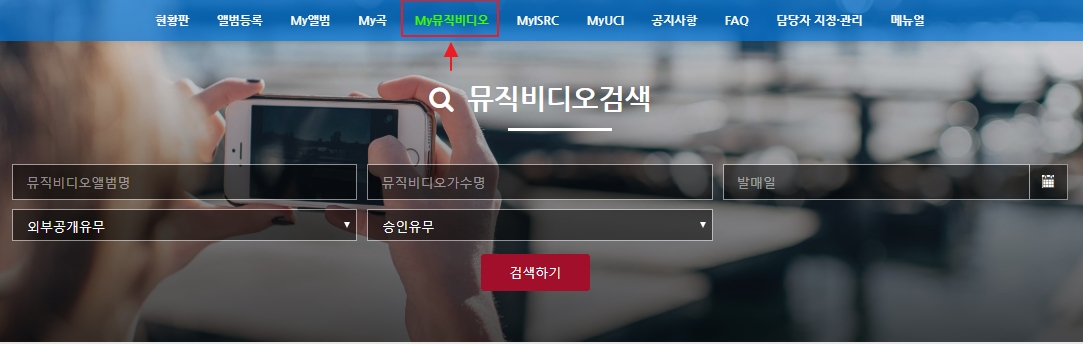
- 상단메뉴의 "My뮤직비디오"를 클릭합니다
↓
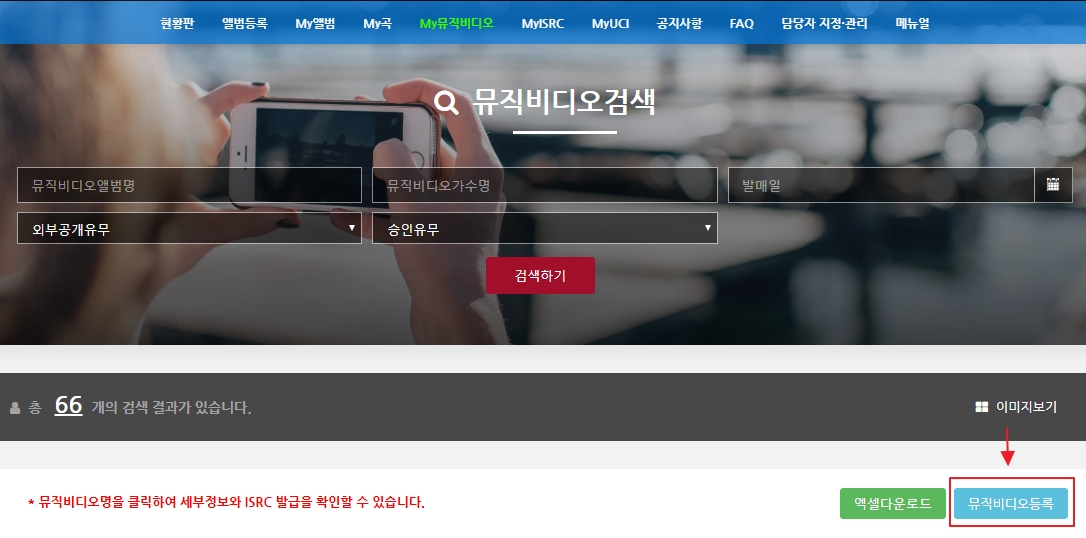
- 우측 하단의 "뮤직비디오등록" 버튼을 클릭합니다
↓
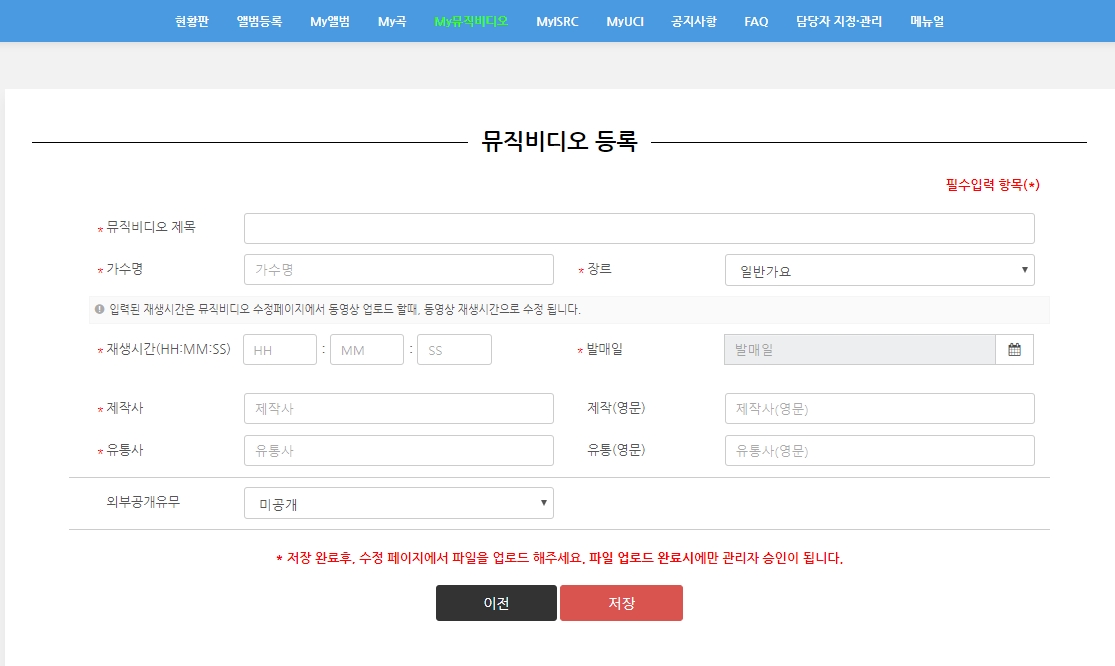
- 각 항목에 맞추어 뮤직비디오 정보를 기입합니다
- 빨간색 별표(*)가 있는 항목은 필수 작성 항목입니다
- 작성완료 후 저장 버튼을 클릭합니다
- 저장 버튼을 클릭하면 세부정보 입력 페이지로 전환됩니다
- 스크롤을 아래로 내료 추가정보를 작성합니다
↓

- ISRC 항목 : 기존에 발급받은 뮤직비디오 ISRC가 있으면 넣어주세요 신규로 발급 받는경우 공란으로 두시면 됩니다
- 관련 곡 추가 : 뮤직비디오에 해당하는 곡을 지정해주세요(필수항목)
- 제작/유통회원 : 대상에 해당되는 제작자 정보와, 유통사 정보를 지정해주세요
- 항목 작성 이후 스크롤을 내려 뮤직비디오 영상을 업로드 해주세요
↓
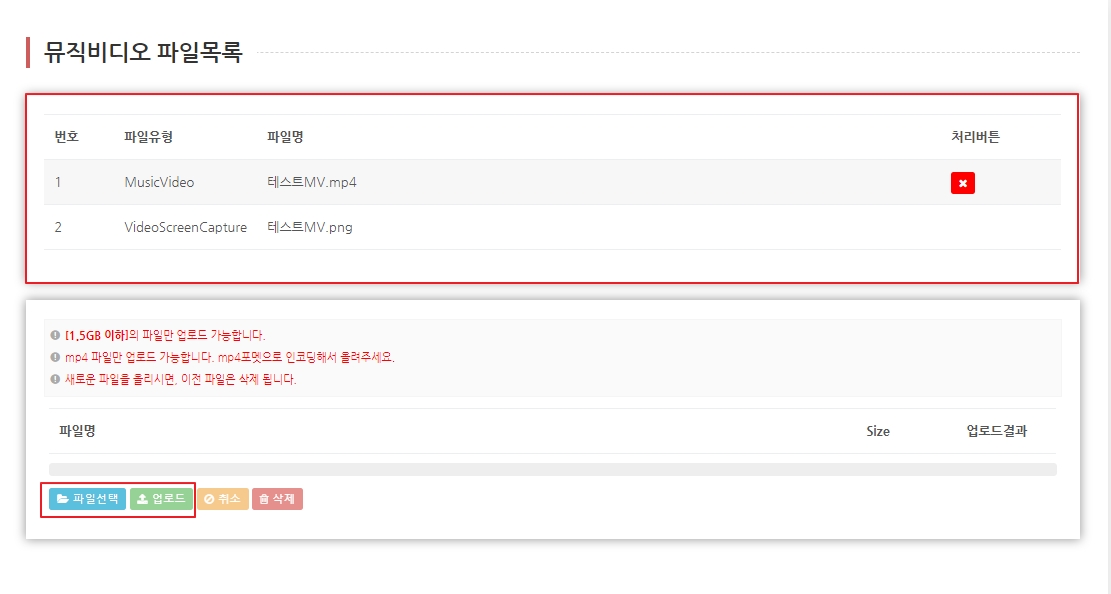
- 우측하단 "파일선택" 버튼을 클릭하여 영상파일 등록을 합니다
- 영상파일 등록후 "업로드"버튼을 클릭합니다
- "업로드"버튼 클릭후 사진의 빨간색 박스 처럼 업로드된 파일을 확인할 수 있습니다
- "저장"버튼을 클릭하여 뮤직비디오 등록을 마무리 합니다
- 뮤직비디오 ISRC 발급은 "영상업로드" 와 "관련 곡 추가" 후 가능합니다
↓

- 위 사진과 같이 뮤직비디오 등록 상태를 확인할 수 있습니다
- 관리자 승인후 ISRC 발급 버튼이 생성되며, 생성된 ISRC발급 버튼을 클릭하여 ISRC를 발급 합니다